6 個最佳 M4V 到 MP3 轉換器:桌面和 Web 軟體回顧
出於多種原因,M4V 是 Apple 開發的最好的視訊容器之一。其中一些原因是它的品質和不同的優勢使其得到廣泛認可,尤其是在 iTunes 中。另一方面,由於大多數 M4V 檔案都受 DRM 保護,因此許多裝置幾乎不支援它們。現在,如果您想提取M4V視頻的音頻,最好直接將其轉換為MP3。不幸的是,你不知道什麼 M4V轉MP3 使用轉換器吧?因此,幸運的是:本文包含來自視頻提取器或視頻音頻轉換器的最佳音頻,可以為您帶來方便。繼續閱讀下面的內容來認識他們。
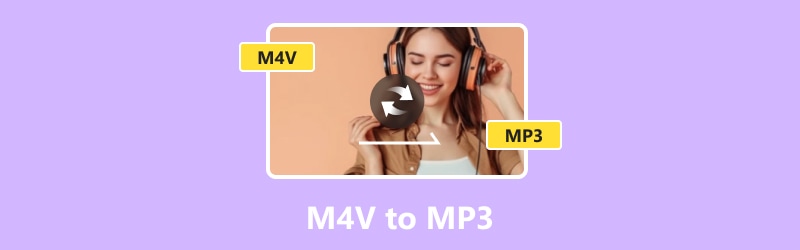
頁面內容
第 1 部分。Vidmore 視訊轉換器
讓我們從最好的開始。 Vidmore Video Converter 是一款高效、快速的工具,用於將 M4V 視訊批次轉換為 MP3 格式。這款令人驚嘆的轉換器擁有快 50 倍的轉換速度。這完全保證您將在不影響音訊品質的情況下快速獲得結果。此外,Vidmore Video Converter 允許您在 Windows 和 Mac 上將 M4V 轉換為 MP3,這增加了其靈活性。此外,它還為您提供了選擇要播放的數位裝置的便利,同時為您提供了除 MP3 之外的各種輸出格式選項,用於從 M4V 檔案中提取音訊。
此外,除了轉換之外, Vidmore視頻轉換 包括內建的視訊和音訊編輯器。這使您可以裁剪、旋轉、修剪、合併、增強品質以及將效果應用到 MP3 或 M4V 檔案。我們不能不提到它安全、乾淨且用戶友好的介面,這是該轉換器將完全控制權交給您的地方。
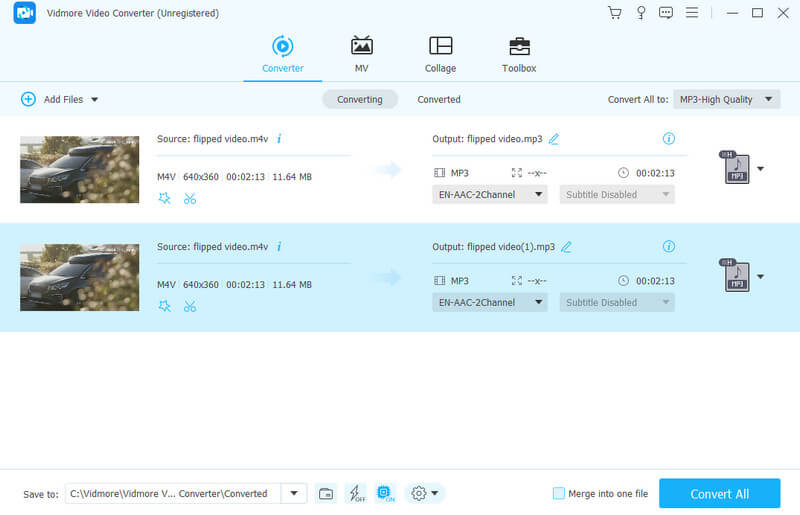
優點
- 它具有快速的轉換速度。
- 輸出的品質非常高。
- 它允許批量 M4V 檔案轉換。
- 它具有直覺的介面和流程。
- 提供了額外的編輯工具。
缺點
- 它沒有 Linux 版本。
- 高級功能可在付費版本中使用。
第 2 部分。
顧名思義,這 免費的在線視頻轉換器 完全免費且使用完全安全。它是 Vidmore 推出的線上工具,您可以同時免費在線將 M4V 檔案轉換為 MP3。這意味著您永遠不會花一分錢。此外,您無需擔心輸入的影片檔案的大小,因為此免費線上影片轉換器對檔案的大小或數量沒有任何檔案限制。因此,您仍然可以輕鬆地將它們轉換為 MP3 格式。此外,即使在這樣的線上解決方案中,您也可以體驗快速的轉換過程。
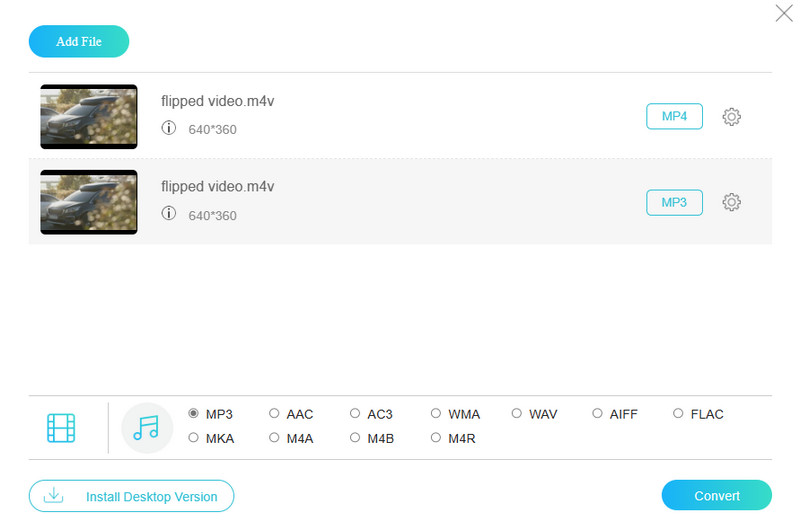
優點
- 免費且使用方便。
- 支援各種視訊和音訊格式。
- 它將大量視訊快速轉換為音訊格式。
- 它配備了用於增強輸出的基本編輯工具。
- 沒有廣告或浮水印。
缺點
- 這個免費的轉換器還允許您根據您的互聯網從 M4V 中提取 MP3。
第 3 部分 CloudConvert
前往下一個線上轉換器,我們介紹 CloudConvert。該工具不僅僅是一個轉換 M4V 文件的工具,因為它是一個線上平台,可以轉換和自訂各種格式、文件和演示文稿,而無需下載任何內容。此外,這個網路工具對於那些在雲端儲存中儲存媒體檔案的人來說特別有用。這是因為他們可以方便地傳輸文件而不是下載文件。如您所知,下載檔案可能是一個麻煩且耗時的過程。
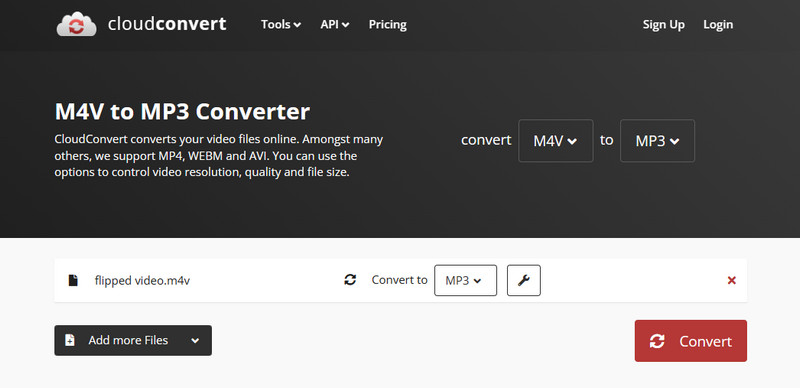
優點
- 它可以添加更多文件進行轉換。
- 它可以讓您轉換各種文件類型。
- 它帶有基本的音訊設定。
- 支援從 M4V 到 MP3 的轉換 MP3 轉 M4V.
缺點
- 它們的某些功能偶爾會出現故障。
- 您需要強大的互聯網才能成功將 M4V 轉換為 MP3。
第 4 部分:Media.io
Media.io 是下一個方便的線上工具,用於將 M4V 檔案轉換為不同的音訊格式,如果您願意,反之亦然,全部免費。就像以前的一樣,您可以使用它同時轉換最多兩個檔案。除了 M4V 檔案之外,此 Web 轉換器還支援各種流行的視訊格式,例如 WMV、MP4、MOV 和 3GP。另外,轉換後的文件上沒有浮水印。然而,儘管它提供免費轉換過程,但請記住其檔案大小限制為 100MB,而其轉換速度取決於您的網路連線強度。
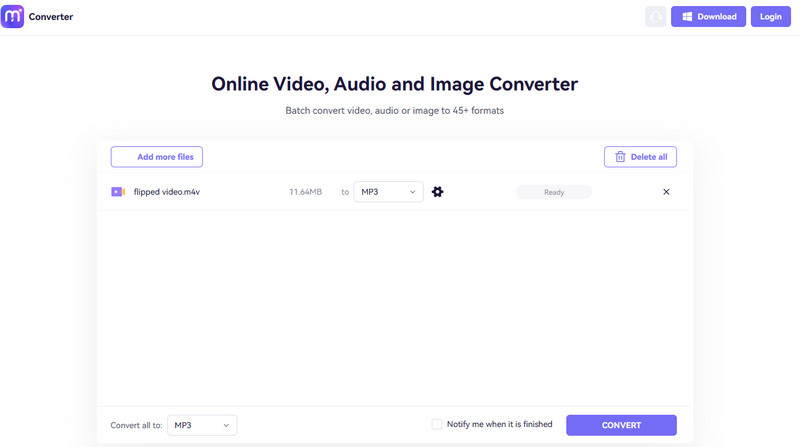
優點
- 它完全免費使用。
- 輸出中未嵌入水印。
- 它為視訊和音訊格式提供了多種選擇。
缺點
- 它僅轉換無 DRM 的 M4V 檔案。
- 它有檔案大小限制。
第 5 部分.ZamZar
回到可以處理受保護的 M4V 檔案的線上轉換器,Zamzar 就是其中之一。使用 Zamzar,您可以在線上將 M4V 轉換為 MP3,而不受 DRM 限制。它不僅適用於視訊和音訊檔案;也適用於視訊和音訊檔案。您也可以調整影像、電子書和其他文件類型負載的格式。由於其高級功能,當您完成轉換後,該工具將直接向您的電子郵件發送新文件的連結。
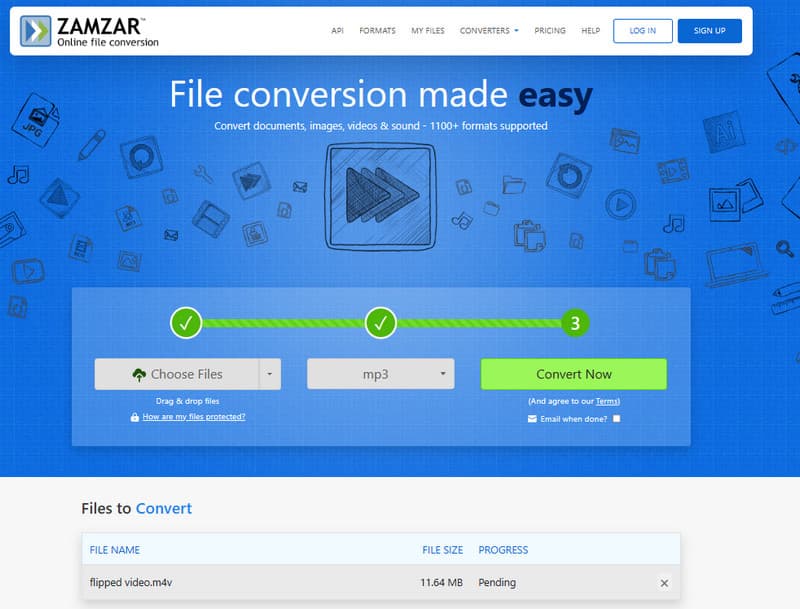
優點
- 它有一個簡單且易於導航的工作區。
- 它有一個快速的轉換過程。
- 您可以免費使用它。
缺點
- 您可能需要註冊一個帳戶。
- 它有檔案大小限制。
第 6 部分. 手煞車
最後,讓我們再多一款可以幫助您將M4V轉換為MP3的離線軟體。在手煞車的幫助下完成此操作。 HandBrake 是一款免費且知名的開源工具,可將影片轉換為音訊。它也是一個可靠的選擇,因為它可以讓您使用多種設定。它允許您根據需要自訂文件。因此,如果您需要為影片建立章節或調整尺寸等,HandBrake 可以滿足您的需求。
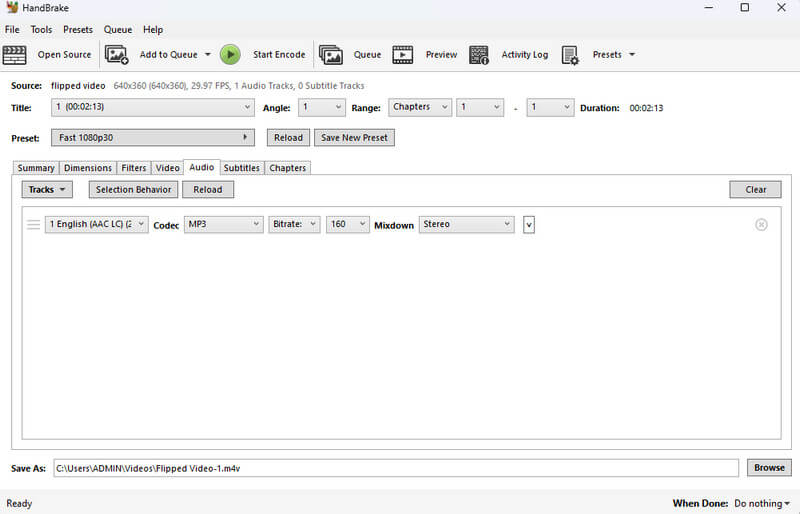
優點
- 它提供高品質的輸出。
- 它支援批量轉換。
- 您可以 在 HandBrake 翻錄 DVD.
缺點
- 它支援有限的輸出格式。
- 它帶有一個複雜的介面。
- 在 Handbrake 上將 M4V 轉換為 MP3 的過程令人困惑。
第 7 部分. 有關 M4V 和 MP3 的常見問題解答
我可以將 M4V 更改為 MP4 嗎?
是的。您可以透過視訊到視訊轉換直接將M4V轉換為MP4。因此,您將需要一個高效的視訊轉換器工具,例如 Vidmore Video Converter。
如何安全地將 MP4 轉換為 MP3?
為了安全 MP4到MP3 轉換,您需要可靠且值得信賴的轉換軟體。最值得信賴的包括 CloudConvert、Free Video Converter Online 和 Vidmore Video Converter。
什麼程式可以開啟 M4V 檔案?
VLC Media Player、QuickTime、iTunes 等程式可以開啟 M4V 檔案。
結論
尋找最好的 M4V轉MP3 正如這篇文章所建議的,只要您處於正確的搜尋來源中,轉換器就相對容易。閱讀本文後,您遇到了可靠的轉換工具,它們將為您提供出色的轉換和轉換後的文件。


